Microsoft Office Outlook如何设置邮件检查更新时间,你们都知道操作的方法吗?下文就为你们带来了Microsoft Office Outlook设置邮件检查更新时间的操作教程。
Microsoft Office Outlook设置邮件检查更新时间的操作教程
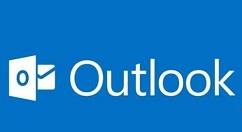
我们先打开Microsoft Office Outlook(微软邮箱)软件,选择文件,进入设置选项卡。
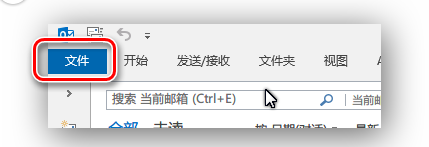
然后我们点击选项,弹出设置对话框。
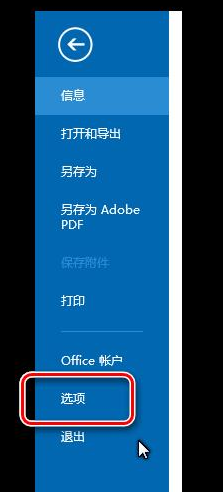
接着我们在选项面板中,选择高级>发送和接收,就会弹出更新收件箱时间设置面板了。
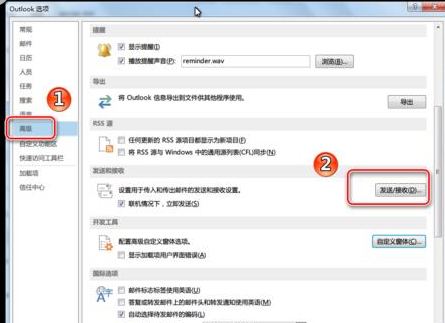
最后一步我们在弹出的设置面板中,如图所示,直接写入需要检查更新的时间即可。
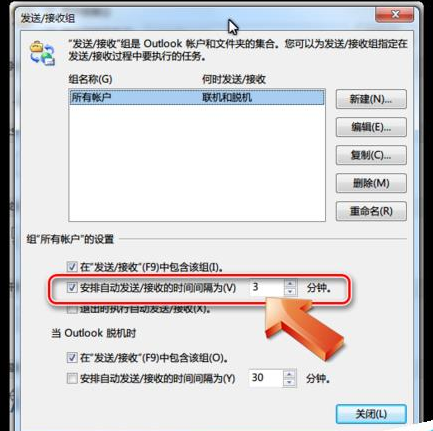
相信各位伙伴们看完了上文所述的Microsoft Office Outlook(微软邮箱)设置邮件检查更新时间的具体操作步骤,应该都学会了吧!




